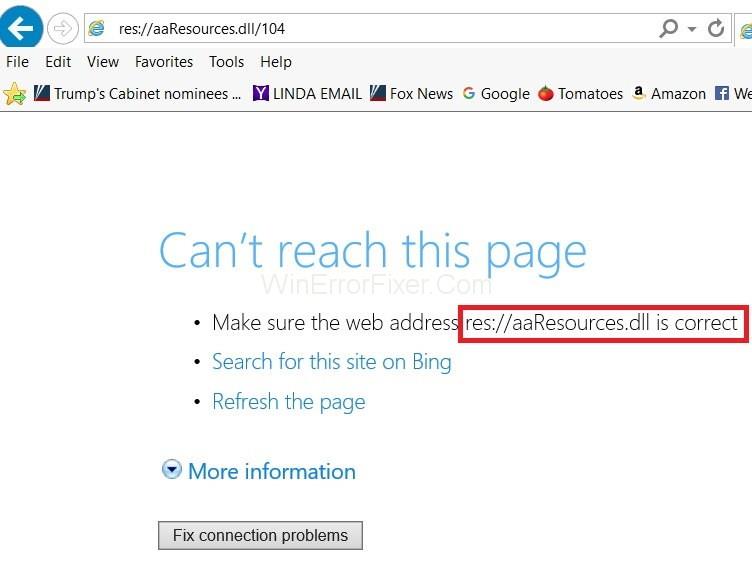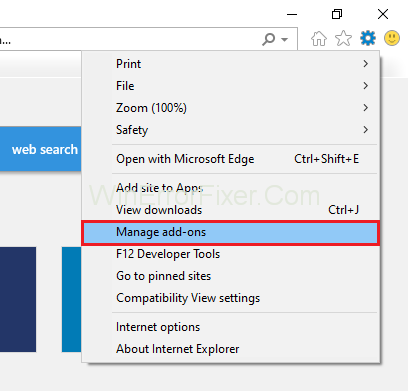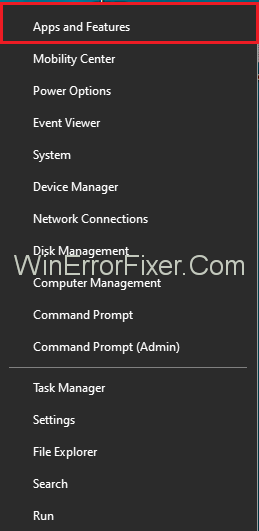Sebelum meneruskan lebih jauh, seseorang mesti mengetahui sebab di sebalik Ralat res://aaResources.dll/104 , jika tidak ia boleh menyusahkan. Ralat ini boleh muncul dalam Internet Explorer 11 dengan mesej "Halaman tidak boleh dipaparkan" pada skrin. Jika seseorang menyemak pengurus tugas, maka res://aaResources.dll/104 mungkin juga dilihat melaksanakan dalam pengurus tugas bersama-sama dengan banyak tugas yang tidak diketahui. Jika seseorang cuba menutup atau menamatkan tugas, maka ia akan bermula semula secara automatik.
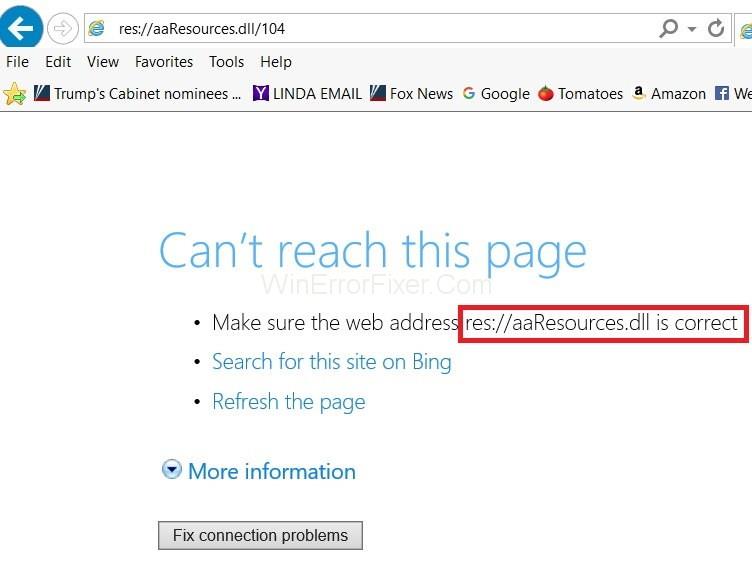
Ralat mengambil kira disebabkan komponen pemalam Amazon untuk Internet Explorer 11. Memandangkan pemalam adalah untuk IE 11, ia memaparkan ralat dalam IE 11. Oleh itu, masalah ini boleh diselesaikan dengan mudah dengan sama ada melumpuhkan atau menyahpasang pasangkan.
kandungan
Bagaimana untuk Membetulkan Ralat res://aaResources.dll/104 pada Internet Explorer
Terdapat dua Penyelesaian yang diberikan di bawah untuk pendekatan yang lebih baik kepada penyelesaian ralat res://aaResources.dll/104.
Penyelesaian 1: Membaiki Fail Sistem yang Korup
Untuk melakukan ini, seseorang perlu memuat turun tambah imej semula dan menjalankannya untuk mengimbas dan memulihkan semua fail yang rosak dan hilang. Setelah ini dilakukan, pengguna perlu meneruskan penyelesaian yang telah diterangkan di bawah. Adalah lebih penting untuk memastikan bahawa semua fail sistem adalah utuh dan tidak rosak sebelum seseorang meneruskan kepada penyelesaian yang dinyatakan di bawah.
Penyelesaian 2: Melumpuhkan atau Menyahpasang Pemalam
Langkah 1: Tekan pada kekunci Windows sekali.
Langkah 2: Cari Internet Explorer dan kemudian pilih Internet Explorer daripada hasil carian.
Langkah 3: Sekarang, klik pilihan alatan (terletak di sudut kanan atas) dan pilih pilihan Urus Iklan .
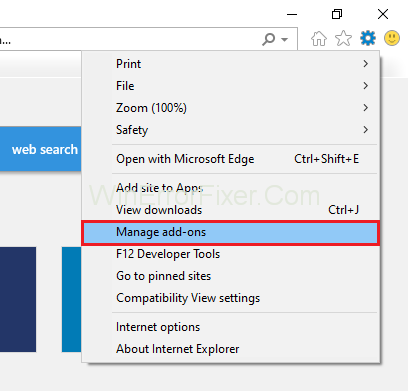
Langkah 4: Kemudian, pilih pemalam dan klik Lumpuhkan .
Langkah 5: Memandangkan langkah-langkah diikuti sedikit demi sedikit, sambungan dilumpuhkan. Kini, tiba masanya untuk menyemak sama ada ralat res://aaResources.dll/104 telah hilang atau tidak.
Jika seseorang ingin mengalih keluar Pemalam/Apl dengan menyahpasangnya sepenuhnya, maka seseorang mesti mengikuti langkah berikut untuk melakukannya:
Langkah 1: Pegang kekunci Windows dan pada masa yang sama, tekan X .
Langkah 2: Dengan berbuat demikian, kotak akan muncul dari mana seseorang perlu memilih Program dan ciri .
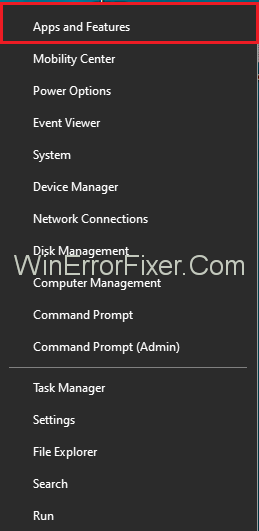
Langkah 3: Sekarang, pilih aplikasi Amazon 1 Button dan tekan Change.
Langkah 4: Pilih Seterusnya .
Langkah 5: Apabila selesai, klik butang Alih Keluar setiap kali ia bertanya, menunjukkan kotak yang menyatakan, "Alih keluar Apl Amazon 1button Dari Komputer Anda," dan kemudian apabila anda berbuat demikian, klik pada butang Ok, yang komputer meminta pengguna kebenaran.
Selepas seseorang menyelesaikan semua Penyelesaian langkah demi langkah seperti yang dinyatakan di atas, pemalam Amazon dinyahpasang sepenuhnya dan dialih keluar daripada komputer dan oleh itu tidak meninggalkan sebarang isu ralat res://aaResources.dll/104. Tetapi sekiranya seseorang masih menghadapi ralat dalam bar tugas, maka komputer harus dimasukkan ke dalam mula semula, dan dengan berbuat demikian, ralat itu sepatutnya telah dibetulkan sekarang.
Baca Juga:
Kesimpulan
Ralat ini adalah rumit yang boleh menyebabkan masalah jika tidak diketahui tentang sebab di sebaliknya. Oleh itu, adalah dinasihatkan untuk mencari sebab yang menyebabkan isu ini dan mengetahuinya dengan cukup baik sebelum meneruskan ke arah Penyelesaian yang dibincangkan di atas dalam artikel. Dan setelah menggunakan Penyelesaian, komputer tidak lagi menghadapi isu res://aaResources.dll/104 lagi.